 Tutorial perisian
Tutorial perisian
 Perisian komputer
Perisian komputer
 Cara menggunakan alat pemadam ps - tutorial cara menggunakan alat pemadam ps
Cara menggunakan alat pemadam ps - tutorial cara menggunakan alat pemadam ps
Cara menggunakan alat pemadam ps - tutorial cara menggunakan alat pemadam ps
Editor PHP Yuzi telah membawakan anda tutorial terperinci tentang cara menggunakan alat pemadam PS. Alat pemadam PS memainkan peranan penting dalam pemprosesan imej dan boleh membantu pengguna mengubah suai dan melaraskan imej dengan mudah. Tutorial ini akan memperkenalkan secara terperinci fungsi asas dan kaedah operasi alat pemadam PS, membolehkan anda menguasai dengan cepat cara menggunakan alat ini dengan betul dan meningkatkan kecekapan dan kualiti pemprosesan imej. Datang dan belajar!
1. Buka lapisan yang anda ingin kendalikan dalam photoshop, seperti yang ditunjukkan dalam gambar di bawah.

2. Cari ikon pemadam di sebelah kiri, klik kanan alat pemadam dan pilih "Pemadam Latar Belakang", seperti yang ditunjukkan dalam rajah di bawah.
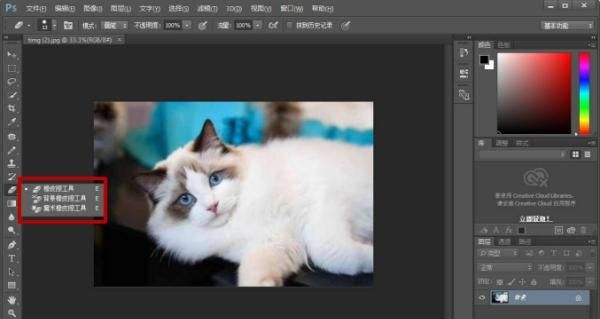
3. Klik "Had" di atas dan pilih "Berterusan", seperti yang ditunjukkan dalam rajah di bawah.
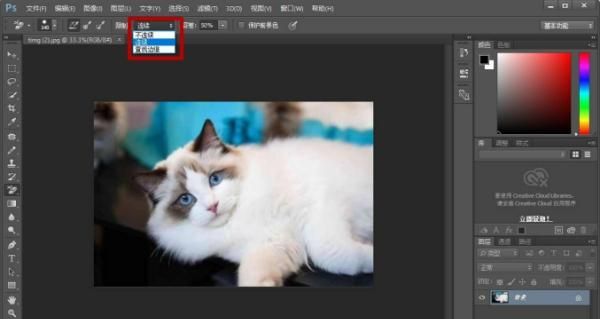
4. Klik lapisan dahulu, dan kemudian gunakannya secara berterusan, seperti yang ditunjukkan dalam gambar di bawah.
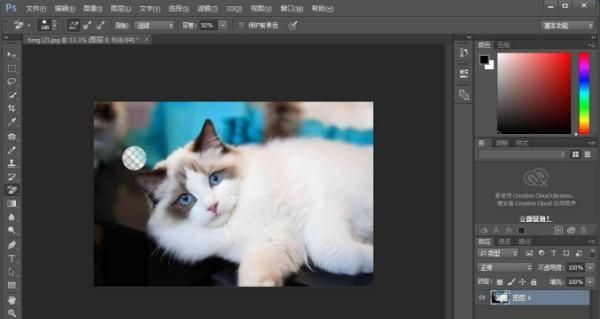
5. Selepas memadam latar belakang, anda boleh "memotong" subjek dalam lapisan, seperti yang ditunjukkan dalam gambar di bawah.
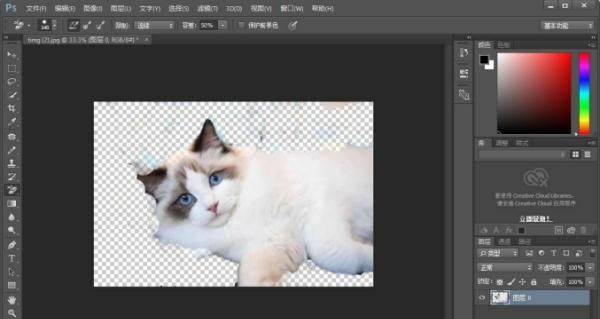
Di atas adalah keseluruhan kandungan cara menggunakan alat pemadam PS yang dibawakan oleh editor kepada anda. Saya harap ia dapat membantu anda.
Atas ialah kandungan terperinci Cara menggunakan alat pemadam ps - tutorial cara menggunakan alat pemadam ps. Untuk maklumat lanjut, sila ikut artikel berkaitan lain di laman web China PHP!

Alat AI Hot

Undresser.AI Undress
Apl berkuasa AI untuk mencipta foto bogel yang realistik

AI Clothes Remover
Alat AI dalam talian untuk mengeluarkan pakaian daripada foto.

Undress AI Tool
Gambar buka pakaian secara percuma

Clothoff.io
Penyingkiran pakaian AI

Video Face Swap
Tukar muka dalam mana-mana video dengan mudah menggunakan alat tukar muka AI percuma kami!

Artikel Panas

Alat panas

Notepad++7.3.1
Editor kod yang mudah digunakan dan percuma

SublimeText3 versi Cina
Versi Cina, sangat mudah digunakan

Hantar Studio 13.0.1
Persekitaran pembangunan bersepadu PHP yang berkuasa

Dreamweaver CS6
Alat pembangunan web visual

SublimeText3 versi Mac
Perisian penyuntingan kod peringkat Tuhan (SublimeText3)

Topik panas
 1655
1655
 14
14
 1414
1414
 52
52
 1307
1307
 25
25
 1254
1254
 29
29
 1228
1228
 24
24
 Berapakah kos Microsoft Powertoys?
Apr 09, 2025 am 12:03 AM
Berapakah kos Microsoft Powertoys?
Apr 09, 2025 am 12:03 AM
Microsoft Powertoys adalah percuma. Koleksi alat yang dibangunkan oleh Microsoft direka untuk meningkatkan fungsi sistem Windows dan meningkatkan produktiviti pengguna. Dengan memasang dan menggunakan ciri -ciri seperti fancyzones, pengguna boleh menyesuaikan susun atur tetingkap dan mengoptimumkan aliran kerja.
 Apakah alternatif terbaik untuk Powertoys?
Apr 08, 2025 am 12:17 AM
Apakah alternatif terbaik untuk Powertoys?
Apr 08, 2025 am 12:17 AM
ThebestalternativestopowertoysforWindowsuserSareautohotkey, windowgrid, danwinaerotweaker.1) autohotkeyoffersextensiffingforautomation.2) windowgridprovidesintitiitivegrid-berasaskan
 Adakah Microsoft Powertoys memerlukan lesen?
Apr 07, 2025 am 12:04 AM
Adakah Microsoft Powertoys memerlukan lesen?
Apr 07, 2025 am 12:04 AM
Microsoft Powertoys tidak memerlukan lesen dan merupakan perisian sumber terbuka percuma. 1.POWERTOYS menyediakan pelbagai alat, seperti fancyzones untuk pengurusan tingkap, PowerRename untuk penamaan semula batch, dan colorpicker untuk pemilihan warna. 2. Pengguna boleh mengaktifkan atau melumpuhkan alat ini mengikut keperluan mereka untuk meningkatkan kecekapan kerja.
 Adakah Microsoft Powertoys percuma atau dibayar?
Apr 06, 2025 am 12:14 AM
Adakah Microsoft Powertoys percuma atau dibayar?
Apr 06, 2025 am 12:14 AM
Microsoft Powertoys benar -benar percuma. Set alat ini menyediakan utiliti sumber terbuka yang meningkatkan sistem pengendalian Windows, termasuk ciri -ciri seperti fancyzones, PowerRename, dan KeyboardManager, untuk membantu pengguna meningkatkan produktiviti dan menyesuaikan pengalaman operasi mereka.
 Adakah Powertoys sebahagian daripada Windows 11?
Apr 05, 2025 am 12:03 AM
Adakah Powertoys sebahagian daripada Windows 11?
Apr 05, 2025 am 12:03 AM
Powertoys bukanlah komponen lalai Windows 11, tetapi satu set alat yang dibangunkan oleh Microsoft yang perlu dimuat turun secara berasingan. 1) Ia menyediakan ciri -ciri seperti fancyzones dan terjaga untuk meningkatkan produktiviti pengguna. 2) Perhatikan kemungkinan konflik perisian dan kesan prestasi apabila menggunakannya. 3) Adalah disyorkan untuk mengaktifkan alat secara selektif dan mengemas kini secara berkala untuk mengoptimumkan prestasi.



